4 วิธีในการสร้างไฟล์โดยใช้ Command Prompt บน Windows
เผยแพร่แล้ว: 2021-08-22การสร้างไฟล์อาจเป็นหนึ่งในงานที่ไม่สำคัญที่สุดที่คุณทำบนคอมพิวเตอร์ของคุณเกือบทุกวัน หากคุณเป็นผู้ใช้ Windows คุณอาจทำได้โดยใช้อินเทอร์เฟซแบบกราฟิก
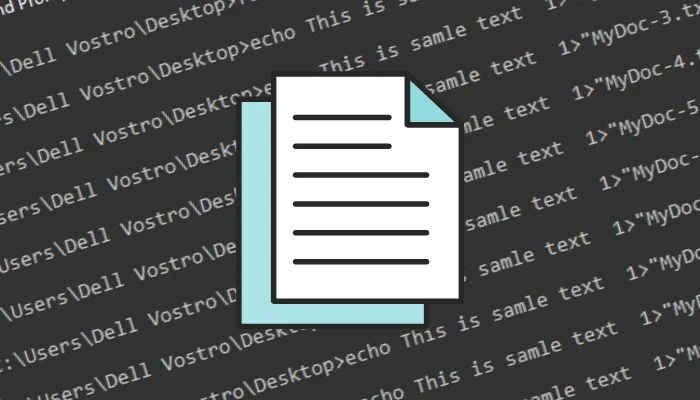
แม้ว่าวิธีการนี้อาจดูเหมือนง่ายกว่าในทางปฏิบัติ โดยเฉพาะอย่างยิ่งหากคุณไม่เคยมีประสบการณ์กับ CLI มาก่อน แต่ก็มีข้อบกพร่องอยู่ แตกต่างจากวิธี CLI ซึ่งเป็นวิธีที่รวดเร็วและมีประสิทธิภาพในการสร้างไฟล์บนคอมพิวเตอร์ของคุณ แนวทาง GUI เกี่ยวข้องกับหลายขั้นตอน ทำให้ใช้เวลานานและไม่มีประสิทธิภาพ
ต่อไปนี้คือคำแนะนำเพื่อแนะนำวิธีการต่างๆ ที่คุณสามารถใช้เพื่อสร้างไฟล์ใน Windows (ไม่ว่าจะเป็น Windows 11, Windows 10, Windows 8 หรือ Windows 7) ด้วย Command Prompt
สารบัญ
วิธีสร้างไฟล์ใน Windows ด้วย Command Prompt
Command Prompt หรือ CMD เป็นยูทิลิตี้ Windows อันทรงพลังที่ให้คุณดำเนินการต่างๆ ของระบบบนคอมพิวเตอร์ของคุณได้อย่างง่ายดาย มันถูกติดตั้งไว้ล่วงหน้าบนระบบและให้คุณเรียกใช้คำสั่งสำหรับการดำเนินการต่างๆ ได้มากมาย ตั้งแต่การจัดการไฟล์ไปจนถึงการรันแบตช์ไฟล์สำหรับการทำงานอัตโนมัติ
การสร้างไฟล์เป็นงานหนึ่ง ซึ่งคุณสามารถดำเนินการได้อย่างรวดเร็วและมีประสิทธิภาพด้วยพรอมต์ CMD มากกว่าการใช้ File Explorer แต่ก่อนที่เราจะอธิบายและสาธิตวิธีสร้างไฟล์ใน Command Prompt คุณต้องรู้วิธีนำทางโครงสร้างไดเรกทอรีของ Windows เพื่อให้คุณสามารถสร้างไฟล์ในโฟลเดอร์ที่คุณต้องการได้
การนำทางระบบไฟล์ Windows โดยใช้ Command Prompt
ในการนำทางระบบไฟล์ Windows ด้วย CMD ก่อนอื่นให้เปิด Command Prompt สำหรับสิ่งนี้ ให้กดแป้นพิมพ์ลัด Windows + X และเลือก Command Prompt จากเมนู
จากนั้นป้อนคำสั่ง dir เพื่อแสดงรายการไฟล์และไดเร็กทอรี (หรือโฟลเดอร์) ทั้งหมดภายในโฟลเดอร์ เมื่อคุณระบุโฟลเดอร์ที่ต้องการเปิดแล้ว ให้ป้อนคำสั่งต่อไปนี้แล้วกด Enter:
cd folder_name
เช่น:
cd Documents
หากต้องการกลับไปที่ไดเร็กทอรีหลัก ให้รัน:
cd ..
สำหรับการเข้าถึงไดเรกทอรีราก:
cd \
ขณะที่เราดำเนินการ คุณควรทราบด้วยว่าคุณสามารถสร้างไดเรกทอรี (หรือโฟลเดอร์) โดยใช้พรอมต์คำสั่ง สำหรับสิ่งนี้ ให้ใช้คำสั่ง cd เพื่อนำทางไปยังโฟลเดอร์ที่คุณต้องการสร้างโฟลเดอร์ใหม่ และใช้ไวยากรณ์ต่อไปนี้:
mkdir directory_name
ตัวอย่างเช่น ในการสร้างชื่อไดเร็กทอรี MyDocs ให้รัน:
mkdir MyDocs
สุดท้าย เมื่อคุณอยู่ในโฟลเดอร์ที่คุณต้องการสร้างไฟล์ ให้ใช้วิธีการใดๆ ต่อไปนี้เพื่อสร้างไฟล์ด้วย CMD
การสร้างไฟล์โดยใช้คำสั่ง echo
คำสั่ง echo จะแสดงข้อความที่คุณพิมพ์ลงในหน้าต่าง CMD อย่างไรก็ตาม เมื่อใช้กับโอเปอเรเตอร์การเปลี่ยนเส้นทาง (>) คำสั่งนี้จะเพิ่มเป็นสองเท่าของคำสั่งสร้างไฟล์ที่สร้างไฟล์จากข้อความที่คุณป้อน
สำหรับการสร้างไฟล์โดยใช้คำสั่ง echo ให้เปิด Command Prompt และป้อนคำสั่งของคุณโดยใช้ไวยากรณ์ต่อไปนี้:
echo your_text_here > filename.extension
ตัวอย่างเช่น หากคุณต้องการสร้างไฟล์ข้อความชื่อ MyFile โดย มีข้อความตัวอย่าง เป็นข้อความ และ .txt เป็นนามสกุลไฟล์ คุณจะเรียกใช้:
echo This is sample text > MyFile.txt
เมื่อคุณสร้างไฟล์แล้ว ให้ตรวจสอบว่าสร้างไฟล์สำเร็จโดยการเรียกใช้:
type filename.extension
เช่น:
type MyFile.txt
การสร้างไฟล์โดยใช้คำสั่ง copy con
ต่างจากคำสั่ง echo ซึ่งรับอินพุตของคุณสำหรับเนื้อหาของไฟล์ที่คุณกำลังสร้างตั้งแต่เริ่มต้น คำสั่ง copy con ใช้แนวทางที่แตกต่างออกไป

ด้วยสิ่งนี้ คุณจะต้องตั้งชื่อให้กับไฟล์ของคุณในตอนแรกเท่านั้น จากนั้นจะเปิดไฟล์ใหม่ในโปรแกรมแก้ไขข้อความ ซึ่งคุณสามารถใส่ข้อความลงในไฟล์ได้
ในการสร้างไฟล์โดยใช้ copy con ให้ใช้ไวยากรณ์ด้านล่าง:
copy con filename_with_extension
เช่น:
copy con MyFile.txt
ตอนนี้จะนำคุณเข้าไปในไฟล์ในหน้าต่างพรอมต์คำสั่ง ซึ่งคุณสามารถเพิ่มข้อความที่ต้องการลงไปได้ เมื่อคุณทำเสร็จแล้ว ให้กด Ctrl + Z เพื่อบันทึกไฟล์ และ กด Ctrl + C เพื่อออกจากการแก้ไข
การสร้างไฟล์ใน Notepad โดยใช้ Command Prompt
แม้ว่าทั้งสองวิธีที่เราได้กล่าวถึงไปแล้วจะทำงานได้ดี แต่ก็ไม่เหมาะสำหรับเมื่อคุณต้องการป้อนย่อหน้าข้อความขนาดยาวลงในไฟล์ข้อความของคุณ อีกวิธีหนึ่งในการจัดการกับสิ่งนี้คือการใช้ Notepad ซึ่งคุณมักจะใช้เพื่อสร้างไฟล์ แต่ผ่านทางพรอมต์คำสั่ง
สำหรับสิ่งนี้ ให้ป้อนคำสั่งของคุณในหน้าต่าง CMD โดยใช้ไวยากรณ์ต่อไปนี้แล้วกด Enter :
notepad filename.extension
ตัวอย่างเช่น หากคุณต้องการสร้างไฟล์ชื่อ SampleDoc คุณจะต้องเรียกใช้:
notepad SampleDoc.txt
หลังจากนี้ CMD จะเปิดไฟล์ใน Notepad มันจะแจ้งให้คุณสร้างไฟล์ใหม่เนื่องจากไฟล์ที่คุณป้อนไม่มีอยู่ คลิก ใช่ เพื่อยอมรับและสร้างไฟล์
ตอนนี้ เช่นเดียวกับที่คุณใช้ Notepad ให้ป้อนข้อความของคุณลงในไฟล์แล้วกด Ctrl + S เพื่อบันทึก และ Ctrl + W เพื่อปิดไฟล์
การสร้างไฟล์หลายไฟล์โดยใช้ Command Prompt
สำหรับเวลาที่คุณต้องการสร้างหลายไฟล์ภายในโฟลเดอร์พร้อมกันและเติมข้อมูลในภายหลัง คุณสามารถใช้ for loop ดังที่แสดงในไวยากรณ์ต่อไปนี้:
for /l %a in (1 1 10) do type nul > "%a.txt"
…โดยที่ (1 1 10) บอกให้ CMD ทำงานตามลำดับตั้งแต่ 1 ในขั้นตอนที่ 1 จนถึง 10 หากต้องการสร้างไฟล์ 20 ไฟล์ ให้แทนที่ 10 ด้วย 20 ในคำสั่งของคุณ
หากคุณต้องการเพิ่มชื่อสามัญที่จุดเริ่มต้นของทุกไฟล์และตามด้วยตัวเลข คุณจะต้องใช้ไวยากรณ์ต่อไปนี้:
for /l %a in (1 1 10) do type nul > "filename %a.txt"
…ที่คุณต้องการแทนที่ชื่อไฟล์ด้วยชื่อที่คุณต้องการตั้งให้กับไฟล์ของคุณ
ตัวอย่างเช่น การรันคำสั่งด้านล่างจะสร้างไฟล์เปล่า 10 ไฟล์ในไวยากรณ์ชื่อต่อไปนี้: MyDoc-1
for /l %a in (1 1 10) do type nul > "MyDoc-%a.txt"
นอกจากนี้ หากคุณต้องการสร้างไฟล์หลายไฟล์ที่มีข้อความเดียวกัน คุณสามารถปรับแต่งคำสั่งเพื่อรวมการทำงานเดียวกันได้ ในการทำเช่นนี้ แทนที่จะรวม do พิมพ์ nul คุณต้องใช้ do echo your_desired_text
ตัวอย่างเช่น หากคุณต้องการสร้างไฟล์ 10 ไฟล์ชื่อ MyDoc-1.txt , MyDoc-2.txt ,… และอื่นๆ ด้วย This is sample text as text คุณจะเรียกใช้:
for /l %a in (1 1 10) do echo This is sample text> "MyDoc-%a.txt"
…และจะสร้างมันขึ้นมาในไดเร็กทอรีปัจจุบันของคุณ
สร้างไฟล์บน Windows อย่างมีประสิทธิภาพด้วย Command Prompt
วิธีการที่ระบุไว้ในคู่มือนี้จะช่วยคุณในการสร้างไฟล์ทุกประเภทใน Command Prompt ไม่ว่าจะเป็นการสร้างไฟล์ข้อความบรรทัดเดียว ไฟล์ข้อความหลายย่อหน้า หรือแม้แต่ไฟล์หลายไฟล์ที่มีข้อความและชื่อไฟล์ที่กำหนดเอง
คุณสามารถเลือกวิธีการและสร้างไฟล์บน Windows ได้อย่างรวดเร็วและมีประสิทธิภาพ ทั้งนี้ขึ้นอยู่กับข้อกำหนด
คำถามที่พบบ่อยเกี่ยวกับ CMD Create File
1. ฉันจะสร้างไฟล์ข้อความในบรรทัดคำสั่งของ Windows ได้อย่างไร
การสร้างไฟล์ข้อความใน Windows ค่อนข้างตรงไปตรงมา และคุณมีวิธีดำเนินการที่แตกต่างกันสองสามวิธี หากคุณต้องการเพียงแค่ไฟล์ข้อความบรรทัดเดียว คุณสามารถใช้คำสั่ง echo ได้ ในขณะที่ถ้าคุณต้องการสร้างไฟล์ข้อความที่มีข้อความหลายบรรทัด คุณสามารถใช้คำสั่ง copy con หรือสร้างไฟล์ใน Notepad สุดท้ายนี้ หากคุณต้องการสร้างไฟล์ข้อความหลายไฟล์ คุณสามารถใช้ for loop
2. คำสั่งใดที่ใช้สร้างไฟล์?
Microsoft มีคำสั่ง CMD ที่แตกต่างกันสองสามคำสั่งเพื่อสร้างไฟล์ เช่น echo และ copy con อย่างไรก็ตาม คุณยังสามารถใช้วิธีอื่นๆ ได้ด้วย ซึ่งคุณสามารถสร้างไฟล์ใน Notepad หรือเรียกใช้ for loop เพื่อสร้างไฟล์หลายไฟล์ด้วยชื่อและชื่อไฟล์ที่คุณต้องการ
